
绝招之一:物理加速,游戏提升!
物理加速是NVIDIA一项利用显卡加速系统性能的技术。NVIDIA的物理加速(PhysX),现在已经广泛用于游戏等各个方面。尤其是在游戏中的应用更多,支持物理加速的游戏,打开和关闭物理加速,游戏运行效果差别非常大。GTX550Ti显卡靠192个流处理器单元和高频率的强大威力,其物理加速性能更是强劲。运行《铁甲突击》,打开物理加速前后,游戏FPS分别为15.7和83帧,打开物理加速,游戏性能提升竟然达到4.3倍!
打开物理加速十分简便,在显卡控制面板中有专 门 的“设置PhysX配置”选项,默认是自动选择,选择自己的显卡,就强制系统在游戏中使用显卡进行物理加速(PhysX):
物理加速功能,过去是英伟达的专利,现在已经普遍应用了。不过,应用的方法不一样,效果也不一样。有的游戏,物理加速可以提升游戏性能十几倍,而大部分游戏则看不出提升效果。这是因为现在很多支持物理加速的游戏,只需安装PhysX驱动,游戏会自动调用PhysX驱动,打开不打开物理加速效果都一样。游戏玩家们都知道,大部分大型3D游戏,不安装PhysX驱动是无法进行游戏的,这也充分表明物理加速对显卡的重要意义。
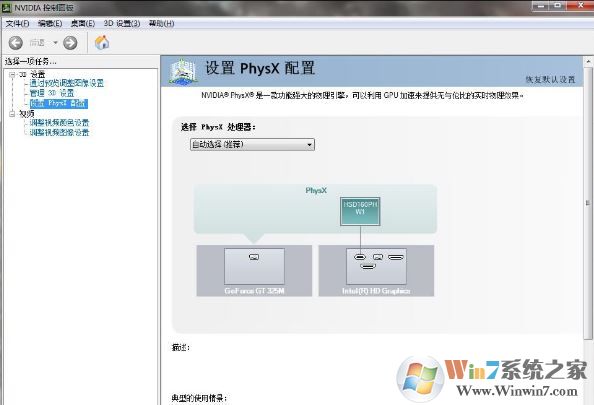
绝招二:根据游戏设置 nvidia显卡
这里需要注意的就是,不同的游戏显卡的设置方法是步一样的。我们可以根据高游戏的特性来选择性的开启和关闭nvidia显卡的某些功能,使显卡合理利用度达到最高。此方法对于好的显卡用户小编不推荐按设置。
下面我们就以英雄联盟这款游戏举例说明:
在管理3D设置中将小编标出来的功能关闭,然后把纹理调到高性能模式.因为小编所标出的功能使英雄联盟所不需要的显示功能,所以关闭这些功能来为其它显示功能腾出最多的使用空间使最明智的选择。其它游戏大家可以自行上网搜索哪些显卡功能使可以关闭的。
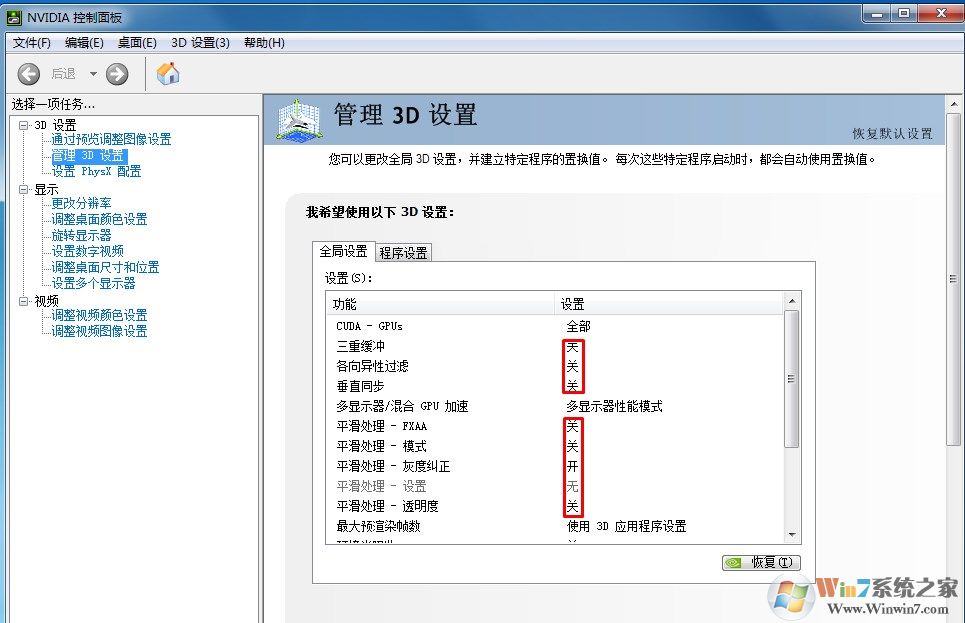
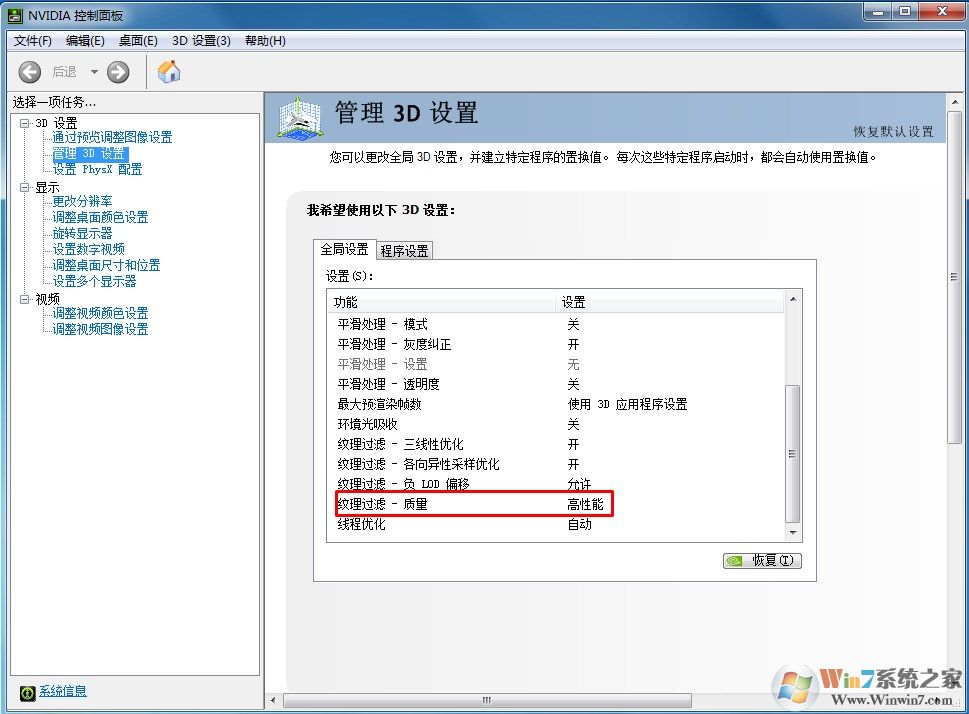
绝招之三、更新驱动,让显卡的游戏性能飙升!
显卡新上市,驱动都不完善,厂商会在日后逐步完善。因此,更新显卡驱动一般都会提升系统性能。可是,也经常见到很多朋友更新驱动不是无法安装,就是没有效果。其实,更新显卡驱动,首先最好卸载旧的显卡驱动,再用系统清理工具清理垃圾和 注册表 ,最后重新启动计算机后再安装新的驱动。采用这样的方法,只要是驱动适合您的显卡和系统,就一定能安装。
至于效果,那就要看您的显卡和驱动。如果显卡是几年前的,而厂商早已更新换代,新驱动只是更新换代后显卡的功能,更新这样的驱动,对于老显卡自然没有明显提升。另外,经常更新显卡驱动,驱动差别不大,也不会有明显效果。

总结:以上就是正确配置 nvidia显卡设置的方法了,我们只需要按照以上的方法设置即可大幅度的提升显卡的游戏性能哦。